Poradnik dla użytkownika
Jak zrobić i wysłać pinezkę w Google Maps?

Z naszego artykułu dowiesz się, dlaczego warto wiedzieć, jak przypiąć pinezkę Google Maps, a także w jakich sytuacjach mogą przydać się umiejętności z tym związane. W poradniku pokażemy krok po kroku, jak ustawić, udostępnić oraz usunąć pinezkę Google Maps, zarówno prywatną, jak i firmową.
Pinezka Google Maps to idealny sposób na to, aby na przykład wskazać innej osobie dokładną lokalizację, w której się aktualnie znajdujesz. Zrobienie takiej pinezki jest bardzo łatwe, jednak trzeba wiedzieć, jak dodać ją do Map Google. W naszym poradniku znajdziesz wyczerpujące informacje na temat tego, jak ustawić i jak wysłać pinezkę Google Maps.
Pinezka Google Maps to idealny sposób na to, aby na przykład wskazać innej osobie dokładną lokalizację, w której się aktualnie znajdujesz. Zrobienie takiej pinezki jest bardzo łatwe, jednak trzeba wiedzieć, jak dodać ją do Map Google. W naszym poradniku znajdziesz wyczerpujące informacje na temat tego, jak ustawić i jak wysłać pinezkę Google Maps.
SPIS TREŚCI
- Dlaczego warto wiedzieć, jak ustawić pinezkę w Google Maps?
- Jak dodać pinezkę w Google Maps?
- Jak wysłać pinezkę Google Maps?
- Jak usunąć pinezkę z Google Maps?
- FAQ
Dlaczego warto wiedzieć, jak ustawić pinezkę w Google Maps?
W wielu sytuacjach może się przydać pinezka Google Maps. Jak zrobić taki znacznik? Odpowiedź na to pytanie obejmuje wiedzę przydatną:
- gdy będziesz chciał za pomocą smartfona określić swoje położenie, aby ułatwić innej osobie dotarcie do Ciebie;
- przed spotkaniem z kimś, w celu ustalenia jego miejsca.
Dowiedz się wszystkiego na temat nawigacji w telefonie >>
Pinezka Google Maps pomoże Ci poradzić sobie w sytuacjach awaryjnych, na przykład gdy będziesz przebywać na odludnym terenie i zaskoczy Cię noc albo odniesiesz kontuzję. Dzięki takiemu znacznikowi będziesz mógł wskazać swoje położenie bliskim lub służbom ratunkowym.
Wiedza na temat tego, jak zrobić pinezkę Google Maps, przyda się również w celach biznesowych (do oznaczenia w internecie siedziby nowej firmy) oraz turystycznych (do udostępnienia lokalizacji ciekawego, dopiero co odkrytego miejsca). Za pomocą pinezki precyzyjnie wskażesz określony punkt na mapie, dzięki czemu dane nawigacyjne odnoszące się do niego będą dostępne dla innych osób.
Pinezka Google Maps pomoże Ci poradzić sobie w sytuacjach awaryjnych, na przykład gdy będziesz przebywać na odludnym terenie i zaskoczy Cię noc albo odniesiesz kontuzję. Dzięki takiemu znacznikowi będziesz mógł wskazać swoje położenie bliskim lub służbom ratunkowym.
Wiedza na temat tego, jak zrobić pinezkę Google Maps, przyda się również w celach biznesowych (do oznaczenia w internecie siedziby nowej firmy) oraz turystycznych (do udostępnienia lokalizacji ciekawego, dopiero co odkrytego miejsca). Za pomocą pinezki precyzyjnie wskażesz określony punkt na mapie, dzięki czemu dane nawigacyjne odnoszące się do niego będą dostępne dla innych osób.
Jak dodać pinezkę w Google Maps?
Aby to zrobić, musisz mieć zainstalowaną w telefonie aplikację Mapy Google. Jeśli dotąd nie pobrałeś jej na swój smartfon, zrobisz to szybko i wygodnie w sklepie Google Play (gdy masz urządzenie z Androidem) albo App Store (jeśli korzystasz z iPhone’a).
Poznaj najbardziej przydatne aplikacje do pobrania na smartfon >>
Dalsze kroki związane z tym, jak zapisać pinezkę w Google Maps, wyglądają następująco:
Poznaj najbardziej przydatne aplikacje do pobrania na smartfon >>
Dalsze kroki związane z tym, jak zapisać pinezkę w Google Maps, wyglądają następująco:
- Otwórz Mapy Google i zarejestruj się bądź zaloguj w aplikacji.
- Wybierz punkt na mapie lub wpisz adres bądź nazwę danego miejsca.
- Kliknij na wyświetlone na czerwono współrzędne tego miejsca.
Jak wysłać pinezkę Google Maps?
Chcesz poinformować innych użytkowników o lokalizacji danego miejsca? Po dodaniu pinezki z okna po lewej stronie wybierz opcję „Udostępnij”, a następnie zaznacz sposób udostępnienia lokalizacji. Możesz skopiować link i przekazać go drugiej osobie SMS-em czy e-mailem albo przesłać go do aplikacji społecznościowej (Facebooka, WhatsAppa itp.).
Chcesz założyć konto Google dla dziecka? Sprawdź, jak to zrobić i jak zadbać o ochronę takiego konta >>
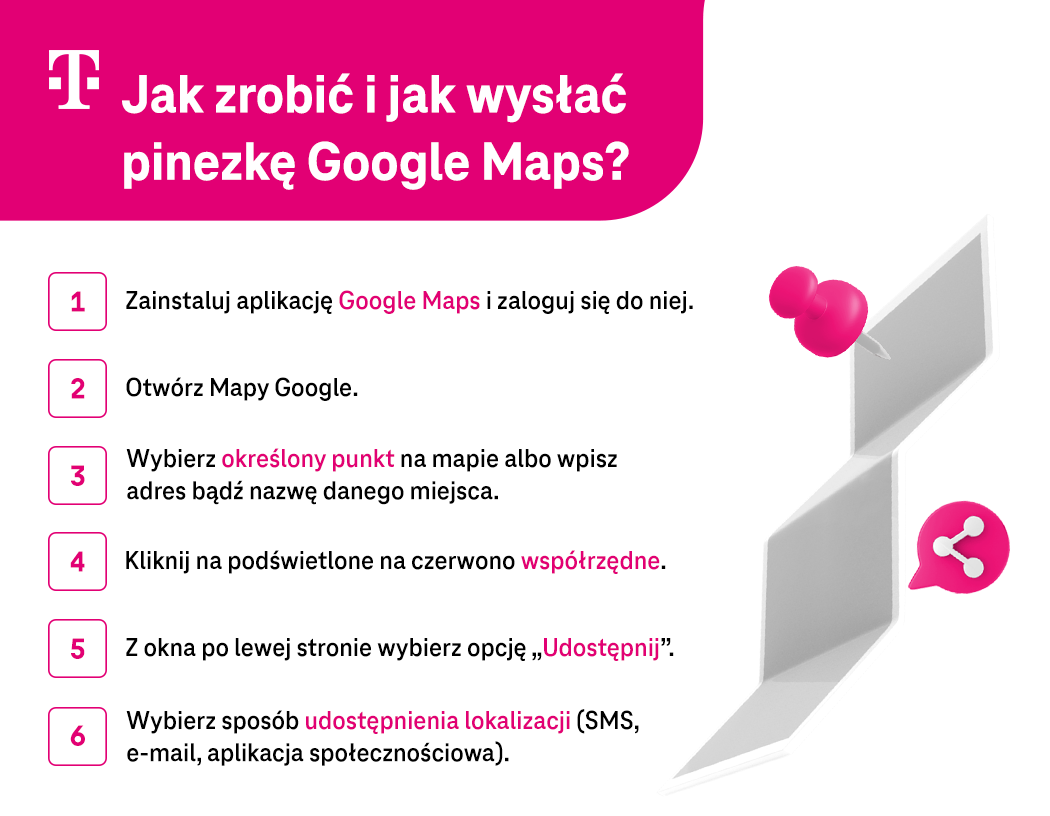
Chcesz założyć konto Google dla dziecka? Sprawdź, jak to zrobić i jak zadbać o ochronę takiego konta >>
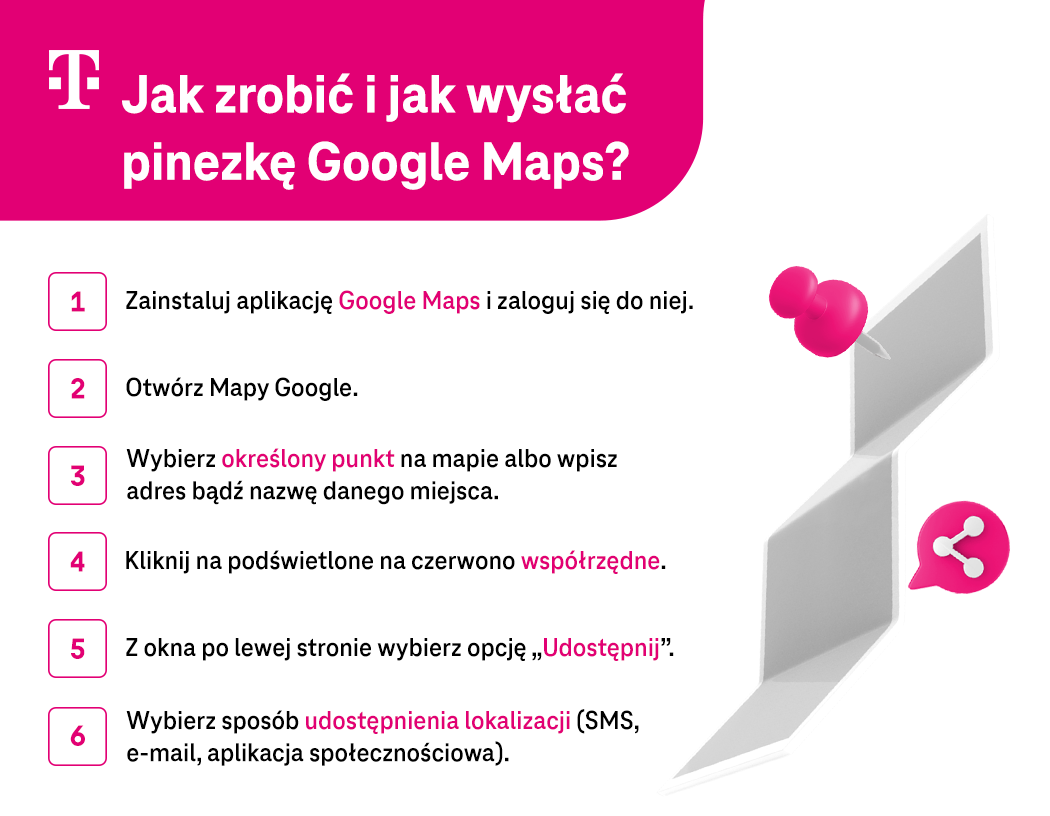
Lokalizacja firmy w Google Maps – jak wysłać pinezkę firmową?
Jeśli dopiero co założyłeś firmę, ułatw klientom dotarcie do Twojej siedziby. W tym względzie przyda się wiedza dotycząca tego, jak przypiąć pinezkę Google Maps na koncie firmowym.
- Utwórz profil w Google Moja Firma. Przejdź do Google Maps, z menu po lewej stronie wybierz opcję „Dodaj swoją firmę” i wypełnij poszczególne pola.
- Po pojawieniu się danych firmy w wizytówce Google Moja Firma (weryfikacja może potrwać nawet kilkanaście dni) zaloguj się na swoje konto Google i w aplikacji Mapy wybierz kolejno: „Edytuj profil”, „Informacje o firmie”, „Lokalizacja”.
- Następnie zaznacz „Edytuj”, kliknij w opcję „Dostosuj”, przesuń pinezkę w miejsce, które wskazuje siedzibę Twojej firmy, i wybierz „Gotowe”.

W przypadku profilu firmowego upewnij się, że wprowadzone dane są dokładne. Dzięki temu nie wprowadzisz klientów w błąd. W razie zmian od razu zaktualizuj taki profil. Poza tym przestrzegaj polityki Google, gdyż w ten sposób nie narazisz się na usunięcie danych z Google Moja Firma. Obecność w takiej usłudze jest potrzebna, aby zbudować wizerunek swojej marki i zwiększyć jej wiarygodność, na przykład dzięki opiniom użytkowników.
Jak usunąć pinezkę z Google Maps?
To bardzo łatwe – zaloguj się do Map Google, kliknij w swoje zdjęcie profilowe bądź w inicjał i wejdź kolejno w „Twoje dane w Mapach” oraz w „Aktywność w internecie i aplikacjach: Zobacz i usuń aktywność”. Na koniec obok pinezki kliknij „Usuń”.
Przeczytaj też: Jak usunąć aplikację ze smartfona?
Przeczytaj też: Jak usunąć aplikację ze smartfona?
FAQ
1. Jak zrobić pinezki na Google Maps?
Na początek musisz zalogować się do aplikacji Google Maps. Jeśli jej nie masz, pobierz ją ze sklepu Google Play lub App Store i utwórz konto.
2. Ile kosztuje pinezka na Mapach Google?
Utworzenie pinezki w Google Maps jest darmowe.
3. Jak robi się pinezkę?
Wejdź w Mapy Google, wybierz określony punkt na mapie lub wpisz adres bądź nazwę danego miejsca, a następnie kliknij na wyświetlone na czerwono współrzędne tej lokalizacji.
4. Jak przypiąć pinezkę na mapie?
Możesz to zrobić m.in. za pomocą usługi Google Moja Firma. Utwórz w niej profil, zaloguj się na swoje konto Google, w aplikacji Mapy wybierz kolejno: „Edytuj profil”, „Informacje o firmie”, „Lokalizacja”, „Edytuj”, „Dostosuj”. Na koniec przesuń pinezkę w miejsce, które wskazuje siedzibę Twojej firmy, i wybierz „Gotowe”.
5. Jak wysłać pinezkę krok po kroku?
Po dodaniu pinezki z okna po lewej stronie wybierz opcję „Udostępnij” i zaznacz sposób udostępnienia lokalizacji. Możesz to zrobić za pomocą linka, przesyłając go SMS-em bądź e-mailem do innych osób, albo umieszczając go w aplikacji społecznościowej, na przykład na Facebooku.
6. Jak wysłać swoją lokalizację?
Zaloguj się do Map Google, kliknij na swoje zdjęcie profilowe lub inicjał i zaznacz „Udostępnienie lokalizacji” oraz „Nowe udostępnienie”. Jeśli osoba, której chcesz wysłać swoją lokalizację, ma konto Google, wybierz jej profil i zaznacz „Udostępnij”. Gdy nie ma takiego konta, skopiuj link do schowka, wklej go do maila, SMS-a czy komunikatora internetowego i wyślij danemu użytkownikowi.





